Sommigen zeggen dat printers binnenkort zullen uitsterven. Anderen gaan tekeer over hun haat voor het dode boom-formaat.
Maar als je een student bent, een work-at-homer of als je gewoon een papieren versie waardeert, heeft de printer nog steeds een heel belangrijke plaats in je huis of kantoor.
Het is echter mogelijk dat u niet per se op uw computer zit wanneer u zich realiseert dat u iets moet afdrukken. Als er meer tijd wordt besteed aan uw iOS-apparaat, zoals een iPhone of iPad, is er goed nieuws: u kunt draadloos vanaf uw apparaat afdrukken op uw printer met een native functie genaamd AirPrint.

Stel uw printer in
Is uw printer compatibel met AirPrint?
Hoe dan ook, je kunt AirPrint gebruiken, maar als je printer AirPrint-compatibel is, is de installatie eenvoudiger. Ga naar deze ondersteuningspagina van Apple en kijk of uw printer wordt vermeld als een van de compatibele apparaten.
Als 'Ja', dan:
Nou, heb je geen geluk? Uw AirPrint-installatie is heel eenvoudig. Verbind uw iOS-apparaat en printer met hetzelfde Wi-Fi-netwerk. Wat de opzet betreft, ben je klaar.
Als u de verbinding wilt testen, opent u een notitie in de native Notes-app. Druk op de actieknop (het vierkant met de pijl) en selecteer "Afdrukken". Uw printer zou moeten verschijnen als het geselecteerde apparaat. Als dat niet het geval is, tikt u op het veld Printer, laat uw apparaat scannen en tikt u op de printernaam wanneer deze wordt weergegeven.
Druk op Print en uw nota moet bijna onmiddellijk naar de printer worden gestuurd. De overdrachtssnelheid is afhankelijk van uw wifi-netwerk, maar u zult waarschijnlijk merken dat deze verrassend snel is.
Als 'Nee', dan:
Als uw printer niet compatibel is met AirPrint, hoeft u zich geen zorgen te maken. Er zijn downloadbare programma's die je iOS-apparaat in de val lokken met de gedachte dat elke printer die op je desktop is aangesloten AirPrint-compatibel is. Dus in plaats van dat de iDevice direct met de printer communiceert, gaat deze eerst door de computer.
O'Print is compatibel met Windows, terwijl HandyPrint beschikbaar is voor Mac-gebruikers.
Na de installatie toont het programma een lijst met printers die op uw computer zijn geïnstalleerd. Schakel diegene in die u wilt afdrukken vanuit uw iDevice. Voor de meeste gebruikers is dat slechts één printer, maar als u meerdere printers in huis hebt, kunt u ze allemaal inschakelen.
Als u de verbinding wilt testen, opent u een notitie in de native Notes-app. Druk op de actieknop (het vierkant met de pijl) en selecteer "Afdrukken". Uw printer zou moeten verschijnen als het geselecteerde apparaat. Als dat niet het geval is, tikt u op het veld Printer, laat uw apparaat scannen en tikt u op de printernaam wanneer deze wordt weergegeven.
Druk op Print en uw nota moet bijna onmiddellijk naar de printer worden gestuurd. De overdrachtssnelheid is afhankelijk van uw wifi-netwerk, maar u zult waarschijnlijk merken dat deze verrassend snel is.
Onthoud gewoon: om deze instelling te laten werken, moet uw computer aan staan en verbonden zijn met hetzelfde Wi-Fi-netwerk als uw iOS-apparaat (en).
Voor AirPrint geschikte apps

Met AirPrint ingesteld, kunt u nu bijna alles afdrukken wat u op uw iOS-apparaat ziet. Foto's, kaarten, webpagina's en zelfs inhoud van apps van derden kunnen draadloos naar uw printer worden verzonden. Hier is een lijst met slechts een paar van de nuttige AirPrint-ready apps:
- Google Maps. Print kaarten en routebeschrijvingen.
- Instapaper. Ontvang een hard copy van een artikel of blog.
- Evernote. Elk van uw notities kan worden afgedrukt.
- Safari. Druk een hele webpagina af met de actieknop boven in de browser.
- ik werk. Ontvang papieren versies van Keynote, Pages en Numbers.
- Alles koken. Print recepten en boodschappenlijstjes van deze iPad-kookapp.




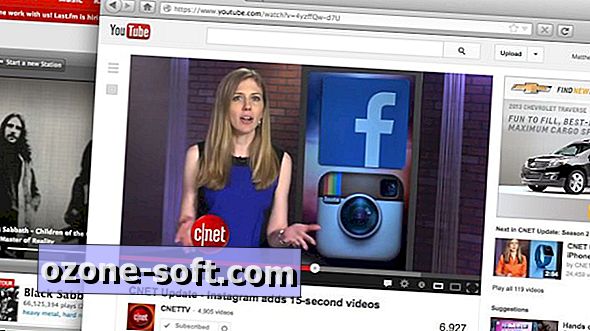








Laat Een Reactie Achter